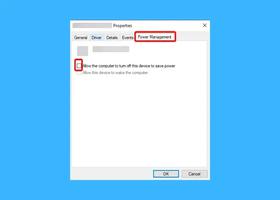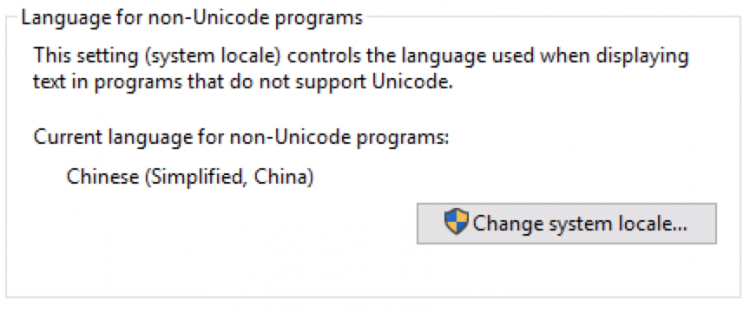如何在Windows10中清理我的C驱动器而不格式化
如果您的 C 驱动器 (C:) 几乎已满,如何清理它以释放磁盘空间?有些人想要格式化 C 盘以删除所有不需要的文件。但实际上,这是不可能的。Windows 10不允许您格式化C盘,因为它包含您正在使用的Windows操作系统。那么,如何在不格式化的情况下有效清理Windows 10中的C盘呢?现在这篇文章将给出最有效的解决方案。
- 1.卸载C盘不需要的应用程序
- 2.删除C盘不需要的大文件
- 3.运行磁盘清理来清理C盘
- 4.使用System Refixer清理C盘
如何在Windows 10中清理C盘而不格式化
如果你已经使用Windows 10一段时间了,你的C盘一定积累了很多不必要的文件,包括应用程序、下载的大文件、各种数据缓存、Windows系统或一些程序产生的临时文件等等。所以,你可以从这几个方面入手,有效地清理你的C盘,而不是试图格式化它。
1.卸载C盘不需要的应用程序
我们总是喜欢安装新的应用程序(通常在 C 盘),但当我们不再需要它们时忘记卸载它们。随着时间的推移,许多不需要的应用程序会占用宝贵的 C 驱动器空间。所以,卸载不必要的应用程序是清理C盘的一个重要步骤。
步骤 1:按Win + I打开Windows 10 中的“设置”应用程序。然后选择应用程序。
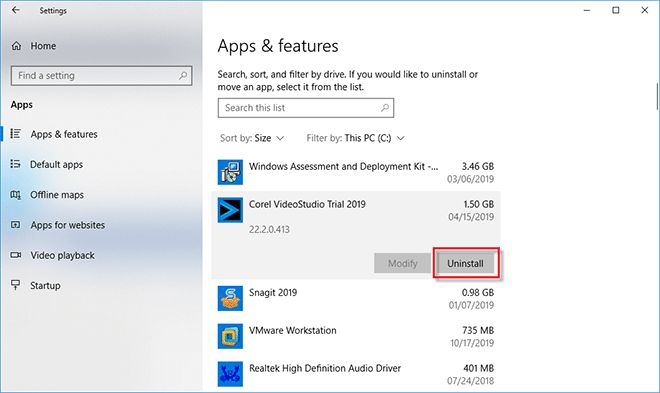
步骤 2:在“应用程序和功能”页面上,向下滚动,您可以看到计算机上当前安装的所有应用程序。您可以选择按 C 驱动器 (C:) 进行过滤并按大小排序,以便您可以更轻松地查看每个应用程序在 C 驱动器上占用了多少空间。
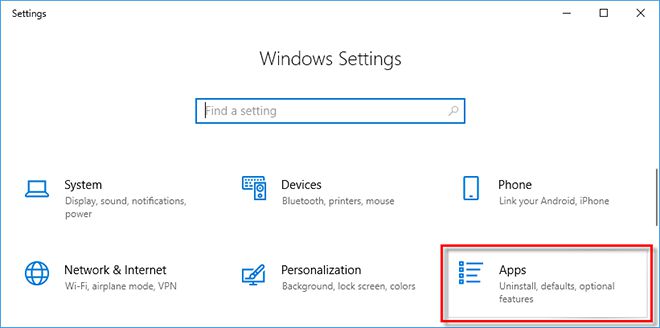
步骤3:选择不需要的应用程序,然后单击“卸载”将其卸载。
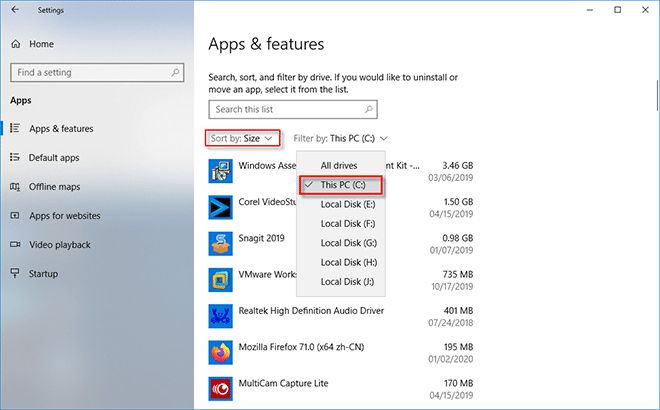
2.删除C盘不需要的重文件
您的C盘可能存储了您之前下载的一些大文件。这种情况很常见,因为大多数下载的文件默认保存在 C 盘。删除不再需要的大文件也是清理 C 盘的重要步骤。
步骤1:通过文件资源管理器打开C盘。
步骤 2:在右上角的搜索框中输入size:gigantic。这将扫描您的 C 驱动器中所有大于 128 MB 的文件。
步骤 3:扫描完成后,所有大于 128 MB 的文件都会显示在此处。选择所有不需要的文件并将其删除。删除后,不要忘记清空回收站。
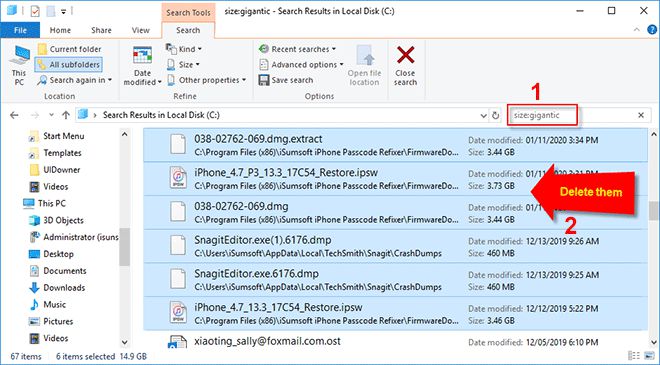
除了大文件之外,相同的文件应该是您还想从驱动器中删除的冗余文件。那么,如何高效地查找并删除C盘上的重复文件呢?在这里,您可以使用iSumsoft DupFile Refixer找到 C 盘上的重复文件并清理它们,以轻松释放您的 C 盘。
注意:删除 C 盘上的任何系统文件可能会损坏您的操作系统。不用担心。iSumsoft DupFile Refixer可以帮助您跳过C盘中存在的隐藏文件和系统文件,从而避免意外删除系统文件。
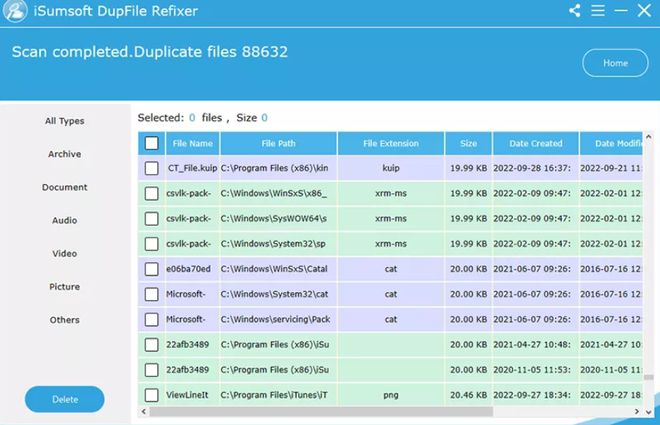
3.运行磁盘清理来清理C盘
现在是时候从 C 驱动器中清除 Windows 和其他程序生成的不必要的系统垃圾了。为此,只需在 Windows 10 中运行磁盘清理应用程序即可。
步骤 1:在“开始”菜单搜索框中键入“磁盘清理”,打开“磁盘清理”应用程序。
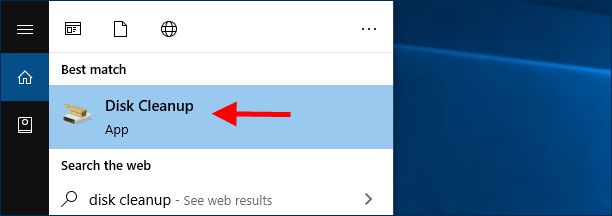
第 2 步:磁盘清理将要求选择您要清理的驱动器。选择C盘,点击确定。
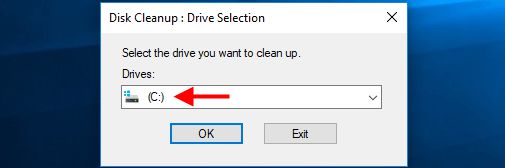
步骤 3:在“磁盘清理”选项卡下,选择要删除的所有文件,然后单击“确定”将其从硬盘驱动器中永久删除。此处列出的所有文件类型对于您的 Windows 10 系统来说都是不必要的。删除它们是安全的。请务必检查那些占用大量磁盘空间的文件类型,包括回收站、临时文件、下载程序文件等。
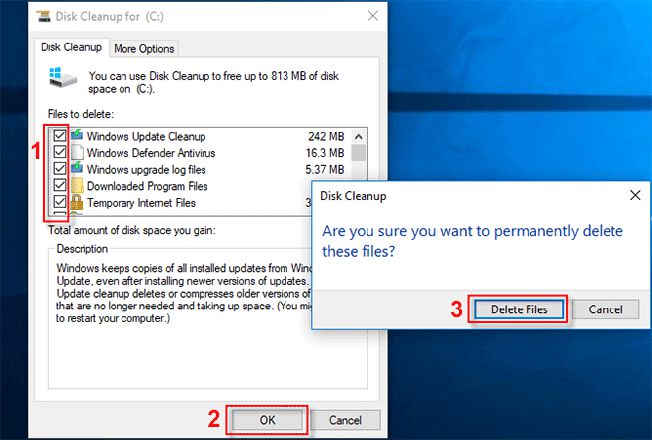
步骤 4:选择更多选项选项卡。在“系统还原和卷影副本”部分下,单击“清理”按钮以删除 C 驱动器上保存的旧的、不需要的还原点。
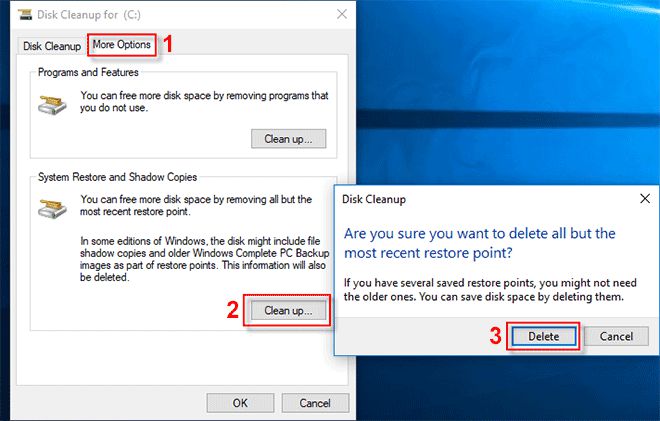
4.使用System Refixer深度清理C盘
如果你想删除更多不必要的文件来更深入地清理你的C盘,第三方Windows清理工具将是最好的选择。iSumsoft System Refixer就是这样一款工具,可以帮助您清理 C 驱动器中所有不需要的文件,例如各种缓存和 cookie、ISS 日志文件、扫描历史记录等。
步骤 1:在 Windows 10 上下载并安装iSumsoft System Refixer 。安装后,启动此工具。
步骤 2:选择“全部清理”选项,然后单击“扫描”。该工具将扫描您的 C 驱动器以查找所有不必要的文件。
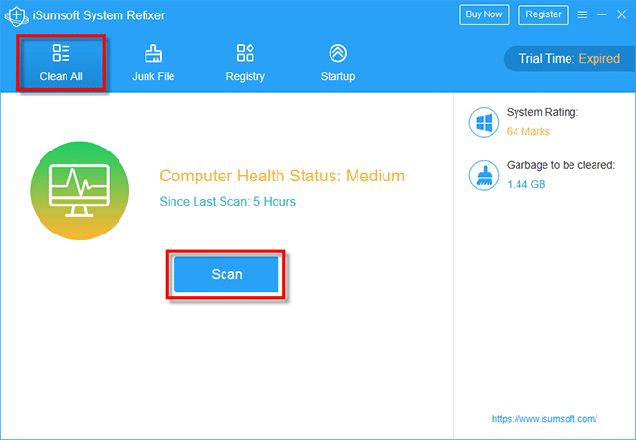
步骤3:扫描完成后,C盘上所有不需要的文件类型都会显示在屏幕上。确保选中所有要删除的文件,然后单击“清理”按钮将其全部清理。
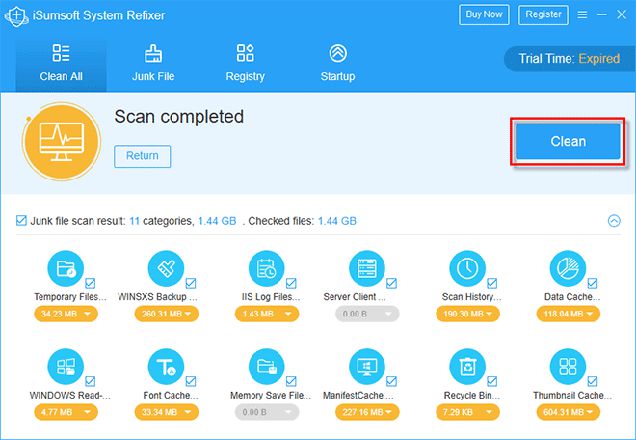
总结:
以上是微软和IT专家推荐的在Windows 10中无需格式化即可清理C盘的最有效方法。如果您采取上述所有措施,我相信您可以从您的电脑中清除至少20 GB或更多不必要的垃圾文件。 C盘。如果清理后C盘空间仍然不足,可以考虑扩展C盘。
以上是 如何在Windows10中清理我的C驱动器而不格式化 的全部内容, 来源链接: utcz.com/dzbk/941623.html